Все о восстановлении работоспособности компьютеров. Очень медленно работает комп что делать
Компьютер медленно работает, что делать?
Все мы рано или поздно сталкиваемся с проблемой медленной работы компьютера. У этой беды есть несколько возможных причин, и соответственно несколько причин решить её. О том, почему компьютер стал работать медленнее, и как с этим бороться, мы и поговорим ниже.

Самая распространенная причина – устаревание отдельных составляющих компьютера, находящихся под крышкой системного блока. Время неуклонно бежит вперед, а вместе с ним стремительно развиваются технологии. Так, например, более новая версия необходимой вам программы может быть более требовательной к ресурсам компьютера, занимать больше памяти и нести большую нагрузку на процессор. Как следствие, «вчерашние» комплектующие, такие как оперативная память или видеокарта, успешно справлявшиеся с требованиями, возлагаемыми на них, сегодня могут уже не выдерживать возросшей нагрузки. В данной ситуации далеко не обязательно менять весь компьютер на более современный. Наиболее выгодным и практичным решением будет расширение системных ресурсов путём установки дополнительной платы оперативной памяти или жёсткого диска. Почти все комплектующие системного блока можно заменить по отдельности на более мощные. О том, сделаете ли вы эту работу сами или доверите компьютерному сервису — решать вам.

Как второй возможный вариант можно указать неправильное использование уже имеющихся ресурсов. Например, если пространство системного диска, на котором установлена операционная система, забито различными файлами, то сама система будет работать медленнее. Во избежание таких ситуаций необходимо регулярно удалять ненужные программы и файлы, освобождая память. Так же, существует ряд программ, которые удаляют «мусор», образовывавшийся в процессе работы компьютера. Это файлы отчётов, временные файлы, эскизы и прочее. Периодический запуск таких программ позволит значительно облегчить работу операционной системы. Стоит отметить и тот фактор, что пространство жесткого диска разбито на сектора или фрагменты. Крупные файлы и программы занимают по несколько таких фрагментов, и, как правило, чем меньше свободного места, тем больше разброс этих фрагментов по поверхности жесткого диска. Таким образом, доступ к файлу или программе может занимать больше времени. Чтоб этой проблемы не возникало, достаточно своевременно выполнять дефрагментацию жесткого диска.
К одной из самых распространённых проблем можно отнести и вирусную атаку. Если на компьютере не установлено антивирусное программное обеспечение, то есть риск занесения вирусной или вредоносной программы через интернет или сменный накопитель данных. Такая программа притормаживает системные процессы, запуская вместо них свои собственные. Поэтому компьютер и начинает «тормозить». Исправить ситуацию можно, установив специальное антивирусное программное обеспечение последней версии. После проверки компьютера и лечения найденных вирусов, скорость работы компьютера должна возрасти.
Если ни один из выше приведённых способов не помог вам вернуть работоспособность компьютера на должный уровень, лучше всего обратиться за помощью к квалифицированным специалистам в сервисный центр или вызвать мастера на дом.
ЭТОТ МАТЕРИАЛ ПОКАЗАЛСЯ ИНТЕРЕСНЫМ? ПОДЕЛИТЬСЯ:
profcomremont.ru
медленно работает компьютер что делать
Поиск по компьютерным статьям
Первой причиной, по которой может медленной работать компьютер является устаревание его, или каких-либо отдельных его компонентов. Это может быть связано с выходом новых версий операционных систем, которые способны обрабатывать больше данных, но взамен требуют большей производительности от вашего компьютера. Однако, когда ваш компьютер начинает медленно работать, вовсе не обязательно заменять его целиком, так как вполне достаточным будет заменить отдельные его модули или устройства. Типичным примером этого является оперативная память, которой для современных операционных систем требуется все больше и больше. Если скажем раньше, одной планки оперативной памяти объёмом в 512 мегабайт вполне хватало для нормальной работы операционной системы Windows XP, то теперь, обновлённые версии этой «операционки», а, следовательно, и последующие версии операционных систем (Windows Vista, Windows 7 , и новая версия Windows 8) требуют номинальный объём оперативной памяти от одного гигабайта и выше, причём, чем больше её объём, тем выше скорость работы компьютера. Ещё одним устройством, которое необходимо заменить, если компьютер начинает жутко «тормозить», является процессор, который подобрать под конкретную материнскую карту не так уж и просто, особенно если у вас старая модель, ведь далеко не каждый процессор подойдёт под определённый слот на материнской плате. Менять такие устройства как видеокарта, звуковая карта и так далее, вовсе не обязательно. Ведь они не оказывают существенного влияния на работу операционной системы и определённых программ, если вы конечно же не компьютерный геймер, который не пропускает ни одной новой, современной игры.

Однако, вопреки слухам, медленная работа компьютера не всегда связана с его устаревшими устройствами, это может также происходить и по той причине, что оказывается полностью заполненным пространство на локальных дисках, что в особой мере касается системного диска (по умолчанию это локальный диск С). В результате этого, компьютер начинает существенно «тормозить» и порой использование некоторых программ становится попросту невыносимым из-за их медленной работы. Выходом из этого положения может послужить регулярная очистка локальных дисков от различных ставших вам уже не нужными фалов, приложений и так далее. Кроме того, медленная работа компьютера может быть обусловлена также и тем, что содержимое локальных дисков может быть разбито (фрагментировано), что хоть и не в значительной мере, но тем не менее, на процентов десять замедляет работу доступа к файлам, приложениям и данным. Чтобы устранить фрагментацию на локальном диске необходимо воспользоваться системной утилитой, которая называется «Дефрагментация диска». В результате запуска данного приложения, на вашем компьютере произойдёт упорядочение данных на локальном диске и работа компьютера, точнее скорость его работы, будет восстановлена.
Медленная работа компьютера может быть обусловлена также и тем, что на компьютере не установлены необходимые драйвера, или установлены, но не для той конфигурации оборудования. В результате этого, может происходить медленная работа как с отдельными устройствами, например с USB-портом, так и со всем компьютером в целом, когда скажем, не установлены драйвера на материнскую плату. Выходом из данного положения будет только установка драйверов, или замена существующих, на более новые версии.

Ну и, наконец, ещё одной наиболее распространённой причиной, по которой компьютер работает медленно, является то, что вы, а точнее ваш компьютер подцепил какой-либо вирус, который и замедляет его работу, запуская вместо системных процессов, свои собственные. В особенной мере эта проблема проявляется на компьютерах тех пользователей, которые по каким-либо причинам не установили антивирусное программное обеспечение, или установили, но не обновляли его в течении долгого времени. Чтобы восстановить скорость работы своего персонального компьютера, если точно установлено что это проделки компьютерного вируса, вам необходимо установить последнюю версию любой антивирусной программы, тщательно вычистить свой компьютер от всех заражённых файлов, и вполне вероятно, что после перезагрузки компьютера, его скорость работы станет нормальной.
Если ни один из пунктов-причин не подошёл к решению вашей проблемы, то наиболее простым решением будет вызов высококвалифицированного специалиста из компании ХелпЮзер, который, прибыв к вам на дом, разберётся с текущей проблемой, проведёт диагностику и ваш компьютер вновь станет работать со своей нормальной скоростью.
Зачем мучиться?
И мы решим Ваши проблемы!Выезд осуществляется по Москве и ближайщему Подмосковью!Возможно, Вас также заинтересуют статьи:
все статьи
help-user.ru
Компьютер медленно работает.
Мой компьютер работает медленно, какие шаги я могу сделать, чтобы исправить это?
Причины:
Эта проблема может быть вызвана любой из ниже написанных причин.
- Не хватает места на жестком диске.
- Остатки от удаленных программ и испорченные файлы.
- Отсутствие обновлений Windows / Устаревшие драйвера.
- Компьютер перегревается.
- Нелицензионна ОС.
- Неполадки оборудования.
Решение:
Ниже приведено несколько шагов для пользователей Windows, которые должны помогут ускорить компьютер или определить, почему компьютер работает медленно.
ПерезагрузитьЕсли ваш компьютер давно не перезагружался, перезагрузите, прежде чем следовать советам описанными ниже.
Не хватает места на жестком диске
Убедитесь, что есть по крайней мере 200-500 Мб свободного пространства на жестком диске. Это свободное пространство позволяет компьютеру увеличивать файла подкачки, а также использовать это место для хранения временных файлов.
Определение свободного пространства на жестком диске.Освобождение пространства на жестком диске.
Жесткий диск поврежден или фрагментирован
Выполнить ScanDisk для проверки физической целостности жесткого диска.Выполнить дефрагментацию, чтобы данные были расположены в наилучшем порядке.
Программы
Удалите или отключите все лишние программы в автозапуске программ , которые автоматически запускается каждый раз, когда компьютер загружается.Чтобы увидеть, какие программы работают в фоновом режиме и сколько памяти и процессора они используют откройте Диспетчер задач.Если у вас есть антивирусный сканер на компьютере, шпионские программы защиты, или другие утилиты безопасности убедитесь, что они не сканируют компьютер в фоновом режиме. Часто, когда эти программы начинают сканировать компьютер они уменьшают общую производительность вашего компьютера.
Сканирования на наличие вредоносных программ
Сегодня, шпионское ПО и другие вредоносные программы является основной причиной многих проблем, в том числе и медленная работа компьютера.
Аппаратные конфликты
Убедитесь, что Диспетчер устройств не имеется конфликтов. Если они существуют решите эти проблемы, так как они могут быть причиной вашей проблемы.
Обновления для Windows
Убедитесь, на компьютере установлены все последние обновления Windows.Если при работе в Интернете, ваш компьютер начинает медленно работать убедитесь, что все плагины браузера обновлены, так же как и сам браузер .
Обновите драйвера
Убедитесь, что установленны последние версии драйверов для всех устройств вашего компьютера. Особенно последние версии драйверов для видео.
Компьютер или процессор перегревается
Убедитесь, что компьютер и процессор не перегреваются, чрезмерное тепло может привести к значительному снижению производительности компьютера. Некоторые процессоры автоматически будут снижать скорость работы, чтобы помочь компенсировать температуру.
Пыль, грязь, и волосы снижают скорость воздушного потока и вызывают перегрев компьютера. Убедитесь, что компьютер чист и доступ воздуха к вентиляторам не перекрыт.
Шаги по очистке вашего компьютера.
Обновление памяти
Если у вашему компьютеру более 2-3 лет он, скорее всего не выполняет требования к памяти на сегодняшний день. На сегодняшний день надо иметь как минимум 1 Гб памяти.
Определение, сколько оперативной памяти установлено и доступно.
Выполнить очистку реестра
Обычно мы не рекомендуем чистить реестр. Однако, если выполнили все вышеуказанные шаги, а ваш компьютер все еще медленно работает попробуйте почистить реестр на компьютере.
Удалить Windows и начать все сначала
Если ни один из описанных выше способов не помог в решении ваших проблем, мы рекомендуем либо переустановить Windows или стереть все, а затем начать все сначала.
Старый компьютер
Если вашему компьютеру более пяти лет, то медленная работа компьютера вполне нормальное явление. Компьютерный прогресс не стоит на месте, как и новые программы и обновления для них, новые программы требуют больше ресурсов и это будет вызывать торможение работы старых компьютеров. Если вашему компьютеру более пяти лет подумайте о покупке нового компьютера или его модернизации иначе просто понимайте, что это будет работать медленно, потому что это старое.
Как часто я должен покупать новый компьютер?
Аппаратные проблемы
Наконец, если ваш компьютер продолжает медленно работать, пройдя по каждому из вышеуказанных рекомендаций вполне возможно, что ваш компьютер испытывает более серьезные проблемы, такие как выход из строя компонентов в компьютере. Это может быть неполадки жесткого диска, процессора , оперативной памяти, материнской платы, или иного компонента.
ps-land.ru
Что делать, если компьютер начал долго думать и медленно работать. Это вирусы? | Как самому починить компьютер. | Советы и инструкции.
Симптомы: компьютер включается, загружается и работает. Cкорость работы заметно упала. Медленно открывается интернет или вообще не работает. Возможны зависания и вылеты в BSOD.
Причины: возможно заражение червем или трояном, который загружает интернет-канал или занимает процессорное время.
Решение: Если доступ в интернет есть – скачайте антивирусный сканер и пролечите компьютер. Можно воспользоваться услугами сайтов Доктора Веб, Лаборатории Касперского. Скачайте один из представленных там программ-сканеров. Уже установленный антивирус можно не убирать. Они друг с другом не конфликтуют.Выполните полную проверку, если потребуется - перезагрузите компьютер. Такую процедуру желательно проводить регулярно. Хотя бы раз в месяц. Утилиты-сканеры каждый раз нужно будет скачивать заново. Базы сигнатур вирусов обновляются по несколько раз на день, так что чем свежее сканер - тем лучше.
Иногда зловредные программы настолько блокируют систему, что запустить сканер нельзя. Попробуйте запустить его в «безопасном режиме». При включении компьютера жмем клавишу F8 до появления меню выбора вариантов загрузки. Выбираем пункт «Safe mode» или «Безопасный режим».
Если доступа в интернет нет или не открываются сайты антивирусных компаний – прочитайте эту статью.
Часто в нестабильной работе компьютера виновато программное обеспечение. «Глючные» драйверы, замусоренная система, вирусы – все это приводит к зависаниям, синим экранам и т.д.
Но если все программные ошибки исключены, система неоднократно переустановлена, драйверы обновлены, а система все равно зависает, проявляются BSOD’ы – возможно проблема в железе. Некоторые проблемы удается решить путем улучшением теплоотвода от нагревающихся элементов системы.
Нередко после нескольких лет эксплуатации, термопродкладка под кулером процессора частично теряет свои теплопроводящие свойства, хуже передает тепло от процессора к радиатору. К тому же радиатор оказывается плотно забит пылью, вентилятор растерял остатки смазки и с воем на повышенных оборотах пытается все это дело остудить. Процессор, перегреваясь при значительных нагрузках начинает пропускать такты для снижения температуры. Отсюда «тормоза». А при достижении критической температуры попросту вырубается. Чтобы не сгореть пламенем. Симптомы – тормоза, синие экраны и непонятные выключения компьютера. Чистка, замена термопасты и смазка кулера решает проблему перегрева.
Перегрев видеокарты приводит к выпадениям синих экранов, рассыпании картинки в играх, непонятным артефактам в трехмерных игрушках, зависании. Бывают, конечно, случаи заводского брака (к сожалению, они не так уж и редки), но с перегревом можно пробовать бороться. Это, конечно, если не гарантийный случай. Дополнительный корпусный кулер, смазка турбины видеокарты. Можно просто пропылесосить радиатор видеокарты. Хотя, в последнее время производителя видеокарт сооружают охлаждения такого вида и конструкции, что разобрать самому, или даже залезть пылесосом определенно невозможно.
В относительно старых компьютерах зависание и тормоза могут быть вызваны повреждениями шлейфа жесткого диска. Через пару лет пластиковая оболочка делается хрупкой и жесткой. И пару раз согнув шлейф есть риск переломить медные жилки всередине. Современные SATA-шлейфы подвержены этой болезни меньше, но ее не исключают.
Еще одной достаточно распространенной проблемой железного характера, которая довольно часто встречается и относительно легко решается – выход из строя электронных элементов на плате.
Чаще всего (и слава богу) выходят из строя конденсаторы. Их относительно легко менять и они дешевы. 90% выброшенных на помойку плат можно восстановить просто заменив пару конденсаторов.
2bubna.com.ua
Компьютер медленно работает - решение пробемы
Совет: в данной статье рассматриваются вопросы связаны с медленной работой из за операционной системы и не относятся к компьютерам которые очень долго загружаются или имеют очень медленный интернет.Ниже приведены способы решения данной проблемы для операционной системы Microsoft Windows которые должны помочь ускорить компьютер или определить причину медленной работы компьютера.
Перезагрузка
Если ваш компьютер работает очень долгое время без перезагрузки, прежде чем приступать к следующим пунктам, необходимо перезагрузить, а затем если это действие не помогло приступать к следующим пунктам.
Фоновые программы
Одна из наиболее распространенных причин связанная с медленной работой компьютера — фоновые программы. Необходимо удалить или отключить не нужные программы которые автоматически запускается каждый раз при загрузке компьютера.
Совет: Для просмотра списка фоновых программа, сколько памяти и процессора они используют, необходимо открыть диспетчер задач или Resmon. Последний доступен в версии Windows 7 который предоставляет более подробную характеристику используемых ресурсов.
Если на компьютере установлено антивирусное программное обеспечение или другие средства защиты, отключите возможность сканирования компьютера в фоновом режиме. Во время сканирования компьютера происходить значительно уменьшение производительность ПК.
Свободное место на жестком диске
Для нормальной работоспособности компьютера необходимо 1000 МБ свободного места на жестком диске или хотя бы 500 мб. Это пространство используется файлом подкачки, который постоянно увеличивается в размерах, а так же для хранения временных файлов.
- Как определить сколько занято дискового пространства.
Жесткий диск плохо фрагментирован или поврежден
- Для получения информации о состоянии жесткого диска необходимо выполнить ScanDisk, CHKDSK или любую другую программу для проверки HDD.
- Для фрагментации (упорядоченное расположение файлов) жесткого диска необходимо запустить Defrag.
- Вы можете использовать другое программное обеспечение для проверки жесткого диска на любые ошибки.
Антивирусная проверка ПК
Вирусы — это страшная штука и не кто не знает к чему она может привести. Например вирусы — шпионы могут получить абсолютно все пароли с компьютера, а еще хуже пароли от счетов в интернете. Есть вирусы которые выводят из строя аппаратную часть компьютера или ноутбука, поэтому не исключено что медленная работа вашего компьютера может быть из за вирусов. Даже если на вашем компьютере установлена антивирусная защита, это не гарантирует 100% безопасности. Проверьте вашу систему другой антивирусной программой (вы можете использовать бесплатные версии Malwarebyte или Avast для проверки вашего ПК).
Проблемы с драйверами
- Необходимо проверить конфликты драйверов и аппаратной части компьютера. Для этого необходимо открыть «Диспетчер устройств» и посмотреть на наличие конфликтов. Если такие имеются необходимо решить этот вопрос в срочном порядке.
Обновления и плагины в Windows
- Необходимо проверить обновления Windows которые устанавливались на компьютер (если у вас установлена не лицензионная операционная система, нельзя ни в коем случае ее обновлять).
- Если компьютер начинает зависать или тормозить при работе в интернете необходимо проверить обновление плагинов или вообще их все отключить.
Переустановка или обновление драйверов
Необходимо проверить новые версии драйверов, если такие имеются и они совместимы с вашим оборудованием необходимо их установить. Обратите внимание на наличие обновлений к драйверам видеокарты, процессора и материнской платы.
Добавление оперативной памяти (ОЗУ)
Если вашему компьютеру больше 2-х лет и в последнее время очень сильно изменились требования, возможно вам перестало хватать оперативной памяти. В настоящее время на компьютеры ставят минимум 4 ГБ оперативной памяти (RAM). Для чего необходимо столько оперативной памяти? Все очень просто. Все запускаемые программы, в том числе и загруженная операционная система хранится в оперативке, если не хватает оперативной памяти в работу вступает файл подкачки, но скорость обмена данными между материнской платой и ОЗУ намного выше чем между материнкой и HDD, из за этого возникают лаги. Очень легко определить хватает ли вам оперативной памяти или нет можно с помощью индикатора активности жесткого диска. Если лампочка постоянно горит, то быстрее всего происходит перекачка информации из оперативной памяти в файл подкачки.
Медленный жесткий диск
Еще одной причиной медленной работы компьютера является жесткий диск. Почти все HDD имеют одинаковую скорость работы. Для увеличения скорости жесткого диска необходимо замена HDD на SDD. Это позволит увеличить скорость передаваемой информации почти в 10 раз.
Запустите реестр экологически чистых
Если у вас давно не менялась операционная система, было установлено и удалено много различных программ и игр, или на вашем компьютере были вирусы, то необходимо почистить реестр. Мы обычно не рекомендуем делать очистку реестра, но если вам не подошел ни один вышеперечисленный пункт тогда необходимо чистить реестр.
Компьютер перегревается
Необходимо проверить температуру процессора, видеокарты. Иногда к зависанию компьютера приводит перегревание одного из перечисленных устройств. Например, если у вас перегрелся процессор, то он автоматически сбрасывает частоту работы на 50%. Плохое охлаждение тоже может привести к перегреву компьютера. Необходимо проверить систему охлаждения и радиаторные сетки.
Переустановка операционной системы
Если до этого шага вам не чего не помогло, то необходимо сохранить нужную информацию и переустановить Windows.
И напоследок….
Если вашему компьютеру больше 4-х лет, то вероятно всего ему необходимо увеличить количество оперативной памяти или продать и купить новый. За 4 года технический прогресс изменяется так, что ваш компьютер может просто не справляться с поставленной перед ним задачей. Новое программное обеспечение, различные сайты — за 4 года все очень сильно изменяется и начинает требовать больше ресурсов. Или просто определите те действия которые приводят к зависанию или торможению компьютера и перестаньте их выполнять, а лучше всего купить новый компьютер и не мучайте старый.
laptop-info.ru
- Создание запросов в access

- Непрерывный сигнал при включении компьютера

- Как полностью удалить яндекс браузер с компьютера

- Не запускается windows media player
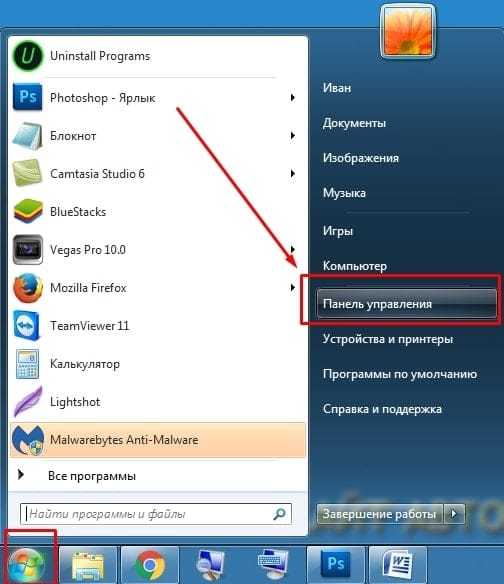
- Подключить антивирус

- Как восстановить языковую панель в windows xp в нижнюю панель
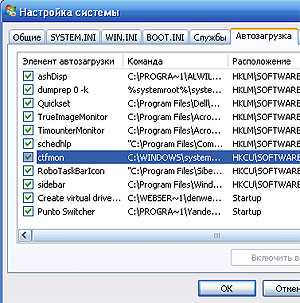
- Mysql centos 7 настройка

- Не работает на рабочем столе правая кнопка мыши
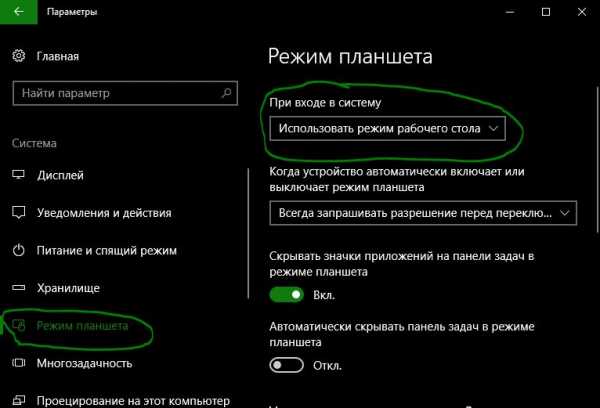
- Для чего нужна оперативка

- Аякс что это

- Как удалить не удаляющийся файл с компьютера

